새 휴대폰을 구입하는 것은 언제나 신나는 일이며, 기존 휴대폰에 저장된 연락처, 사진, 동영상, 음악, 앱 등과 같은 데이터를 새 휴대폰으로 전송하는 것은 확실히 최우선 과제입니다. 새로운 LG 휴대폰으로 전환하고 LG에서 LG 휴대폰으로 전환하는 방법을 찾고 있다면 제대로 찾아오셨습니다. 이 작업을 완료하는 방법에는 여러 가지가 있습니다. 여기서는 LG에서 LG로 데이터를 전송하는 방법에 대한 상위 6가지 방법을 선택합니다. 계속 읽어보고 자세히 알아보세요.
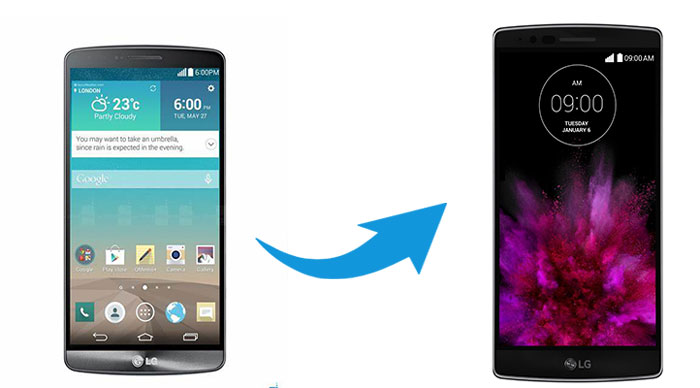
1부: LG Transfer Tool을 사용하여 LG에서 LG로 데이터를 전송하는 방법
2부: LG 모바일 스위치를 사용하여 LG에서 LG로 전송하는 방법
파트 3: Google 백업을 통해 LG에서 LG로 파일을 전송하는 방법
4부: LG Bridge를 사용하여 LG에서 LG로 데이터를 전송하는 방법
5부: Google 드라이브를 사용하여 두 LG 휴대폰 간에 데이터를 전송하는 방법
6부: SIM 카드를 사용하여 한 LG 휴대폰에서 다른 LG 휴대폰으로 연락처를 전송하는 방법
우리가 적극 권장하는 첫 번째 도구는 Coolmuster Mobile Transfer 입니다. 이를 통해 한 전화기에서 다른 전화기로 데이터를 쉽고 직접 전송할 수 있습니다. Android에서 Android Android 전송 하는 경우 연락처, SMS, 통화 기록, 음악, 비디오, 사진, 전자책, 앱을 포함한 다양한 파일 형식을 지원합니다. LG에서 LG로의 이전을 효과적으로 수행하는 데 도움이 되는 탁월한 LG 이전 도구입니다. 전체 전송 프로세스는 원활하고 안전하며 속도는 파일 크기에 따라 다릅니다.
게다가 Coolmuster Mobile Transfer iOS 시스템도 지원합니다. Coolmuster Mobile Transfer 사용하면 LG 휴대폰에서 iPhone으로 또는 그 반대로 데이터를 전환 할 수 있습니다. Android 에서 iOS 로 연락처, eBook(PDF 및 ePub)을 전송하고 Android 에서 Android iOS 연락처, SMS, 음악, 비디오, 사진, eBook(PDF 및 ePub)을 보낼 수 있습니다.
Coolmuster Mobile Transfer LG W41 Pro/W41/W31/W11, Motorola, Samsung, ZTE, Sony 등과 같은 거의 모든 Android 모델에서 잘 작동합니다.
LG에서 LG로 데이터를 전송하는 방법에 대한 간단한 단계는 다음과 같습니다.
1단계 : Coolmuster Mobile Transfer 컴퓨터에 다운로드하고 실행한 다음 USB 케이블을 사용하여 LG 휴대폰을 컴퓨터에 연결합니다.

2단계 : LG 휴대폰이 Coolmuster Mobile Transfer 에 연결되면 아래와 같은 기본 인터페이스가 표시됩니다. 기존 LG 휴대폰이 원본 휴대폰인지 확인하세요. 그렇지 않은 경우 뒤집기를 클릭하여 두 휴대폰의 위치를 변경할 수 있습니다.

3단계 : 원하는 항목을 선택한 후 복사 시작을 클릭하면 기존 LG 휴대폰에서 새 LG 휴대폰으로 데이터가 전송됩니다.

팁 : 방금 삼성에서 LG로 바꾸셨나요? 삼성에서 LG로의 이적 접근 방식 Top 2를 소개 합니다.
LG를 새 휴대폰으로 전송하는 또 다른 좋은 선택은 LG 모바일 스위치를 사용하는 것입니다. Android 또는 iOS 기기에서 LG 휴대폰으로 파일을 전송할 수 있도록 LG 회사에서 개발한 공식 앱입니다. LG 모바일 스위치는 사진, 동영상, 음악, 문서, 통화 기록, 연락처, 문자 메시지, 캘린더, 앱, 음성 메모 등 다양한 파일 형식도 지원합니다. 대상 장치는 LG 휴대폰으로 제한되므로 이 도구를 사용하여 다른 휴대폰으로 데이터를 전송할 수 없습니다.
LG 모바일 스위치를 사용하면 USB 케이블이나 Wi-Fi를 통해 휴대폰 데이터를 전송할 수 있습니다. USB 케이블을 사용하여 전송하려면 두 장치를 연결하기 위해 OTG 어댑터가 필요합니다.
LG 모바일 스위치를 사용하여 LG에서 LG로 전송하는 방법은 다음과 같습니다.
1단계 : 두 LG 장치 모두에서 LG Mobile Switch를 다운로드하고 연 다음 USB 케이블 옵션을 선택합니다.
2단계 : USB OTG 어댑터를 새 LG 휴대폰에 연결한 다음 USB 케이블을 사용하여 기존 LG 휴대폰과 OTG 어댑터를 연결합니다.
3단계 : 두 휴대폰 모두에서 알림 창을 아래로 드래그하고 USB 전송 모드를 MTP로 선택합니다.
4단계 : 기존 LG 휴대폰에서 보내기를 선택하고 새 LG 휴대폰에서 받기를 선택하세요.
5단계 : 보내려는 데이터를 선택한 다음 시작을 탭합니다. 전송이 완료되면 새 LG 휴대폰을 다시 시작하세요.
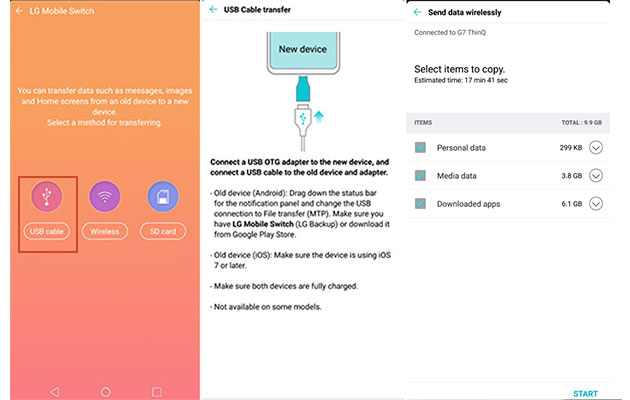
LG 휴대폰의 백업 및 재설정 기능을 사용하여 한 LG 휴대폰에서 다른 LG 휴대폰으로 파일을 원활하게 전송할 수도 있습니다. 이를 위해서는 기존 LG 휴대폰의 데이터를 LG 클라우드에 백업한 후 기존 휴대폰에 복원해야 합니다.
LG 백업 및 재설정 기능을 사용하여 LG에서 LG로 파일을 전송하는 방법은 다음과 같습니다.
1단계 : 기존 LG 휴대폰에 데이터 백업하기
기존 LG 기기의 잠금을 해제하고 설정 > 일반 > 백업 및 재설정 으로 이동하여 내 데이터 백업 및 자동 복원 > LG 클라우드에 백업을 켭니다 . LG Cloud 계정에 로그인해야 합니다.

2단계 : 새 LG 휴대폰에 데이터 복원
이전 휴대폰에서 백업 프로세스를 마친 후 새 LG 휴대폰으로 전환하고 설정 > 일반 > 백업 및 복원 > 백업에서 복원 으로 이동하세요. 이제 이전 백업을 선택하고 새 LG 휴대폰으로 복원할 수 있습니다.
LG Bridge는 LG 휴대폰 데이터를 컴퓨터에서 직접 관리할 수 있도록 도와주는 LG 회사의 데이터 관리 프로그램입니다. USB 케이블을 이용하여 파일 관리, 소프트웨어 업데이트, LG 백업 및 복원 등을 수행할 수 있습니다. 이 프로그램의 백업 및 복원 기능을 활용하여 LG에서 LG로 데이터를 전송할 수 있습니다. 하지만 이 앱을 사용할 때 호환성 문제가 있습니다. 두 전화기가 서로 다른 버전을 실행하는 경우 일부 백업 파일을 복원하지 못할 수 있습니다.
컴퓨터에 LG Bridge를 설치 하고 아래 단계에 따라 LG에서 LG로 데이터를 전송하세요.
1단계 : LG Bridge 다운로드 및 실행
기존 LG 휴대폰을 USB 케이블로 컴퓨터에 연결한 후 컴퓨터에서 LG Bridge를 실행하고 LG 백업 탭으로 이동하세요.

2단계 : 기존 LG 휴대폰의 데이터를 컴퓨터에 백업합니다.
백업 버튼을 클릭한 다음 백업하려는 파일을 선택합니다. 선택 후 시작을 클릭하면 기존 LG의 데이터를 컴퓨터에 백업할 수 있습니다. 화면에서 백업 과정을 볼 수 있습니다.

3단계 : 새 LG 휴대폰에 백업 복원
백업이 완료되면 USB 케이블을 통해 새 LG 휴대폰을 컴퓨터에 연결한 후 LG 백업 > 복원 으로 이동하여 마지막 LG 백업을 선택하고 다음을 클릭하고 > 복원하려는 백업 파일을 선택한 후 시작을 클릭하세요.

Google 드라이브는 LG 휴대폰에서 LG 휴대폰으로 파일을 이동하는 데 도움이 되는 LG-LG 전송 앱으로 유용할 수 있습니다. 이 방법을 사용하면 LG 클라우드를 사용할 때와 마찬가지로 전송 과정이 클라우드에서 이루어지기 때문에 USB 케이블이 필요하지 않습니다.
Google 드라이브를 사용하여 LG 휴대폰에서 LG 휴대폰으로 데이터를 동기화하는 방법은 다음과 같습니다.
1단계 : 두 LG 휴대폰 모두에 Google 드라이브를 다운로드합니다 .
2단계 : 기존 LG 휴대폰에서 Google 드라이브 앱을 열고 Google 계정에 로그인한 다음 왼쪽 상단에 있는 메뉴 아이콘을 탭하고 설정 > 백업 및 동기화를 선택합니다. 기존 휴대폰의 데이터는 자동으로 Google 드라이브에 백업됩니다.

3단계 : 이제 새 LG 휴대폰에서 Google 드라이브를 열고 동일한 Google 계정에 로그인하면 기존 LG 휴대폰의 백업이 새 LG 휴대폰에 나타납니다.
LG에서 LG로 연락처만 전송하려는 경우 SIM 카드를 통해 전송할 수 있습니다. SIM 카드를 사용하는 것은 Android 에서 Android 로 연락처를 전송 하는 좋은 옵션입니다. 이 방법을 사용하면 이름, 전화번호, 이메일을 포함한 연락처 정보를 한 전화기에서 다른 전화기로 전송할 수 있습니다. 단계는 매우 쉽습니다.
한 LG 휴대폰에서 다른 LG 휴대폰으로 연락처를 전송하는 방법에 대한 안내:
1단계 : 기존 LG 휴대폰에서 연락처 앱으로 이동하여 더보기 아이콘(오른쪽 상단에 있는 점 3개 아이콘)을 클릭한 다음 연락처 관리 > 가져오기 / 내보내기 > SIM 카드로 내보내기를 선택합니다. 내보내려는 연락처를 선택해야 할 수도 있습니다.
2단계 : 기존 LG 휴대폰의 연락처를 SIM 카드에 복사한 후 기존 휴대폰에서 SIM 카드를 제거한 다음 새 LG 휴대폰에 연결합니다.
3단계 : 새 LG 휴대폰에서 연락처 앱을 연 다음 더보기 아이콘 > 연락처 관리 > 가져오기/내보내기 > SIM 카드에서 가져오기를 클릭합니다.

동일한 제조업체의 두 장치 간에 프로세스가 수행되므로 LG에서 LG로 데이터를 전송하는 것은 다소 쉽습니다. LG Smart Switch나 LG Bridge와 같은 공식 LG to LG 전송 앱을 사용할 수 있습니다. 그러나 비교적으로 말하면 Coolmuster Mobile Transfer 가장 권장되는 도구입니다. Android 및 iOS 시스템을 지원하며 휴대폰 간에 광범위한 데이터를 자유롭게 전송할 수 있습니다. 무료 평가판을 다운로드하여 사용해 보는 것은 어떨까요? 사용 중 문제가 있으면 아래에 댓글을 남겨주세요.
관련 기사 :
LG에서 Samsung으로 전송: LG에서 Samsung으로 데이터를 전송하는 방법
LG 파일을 컴퓨터로 전송하는 방법에 대한 최고의 지침
LG 휴대폰에서 삭제된(SMS) 문자 메시지를 복구하는 방법은 무엇입니까?
[3 솔루션] 모든 Whatsapp 채팅을 Android 에서 Android 로 전송하는 방법은 무엇입니까?